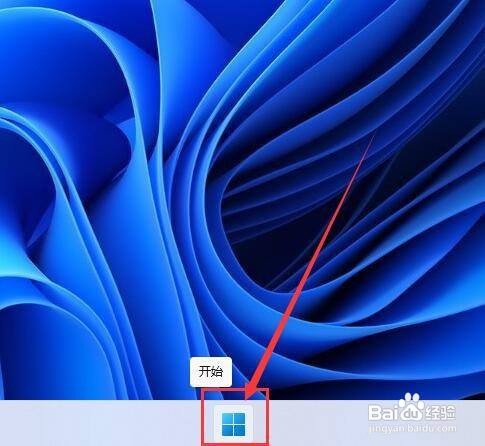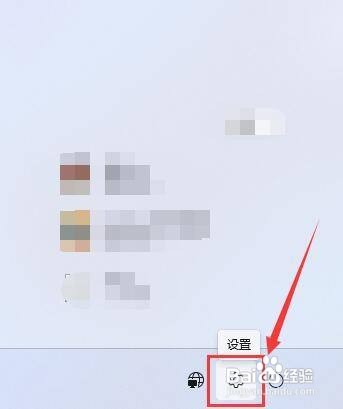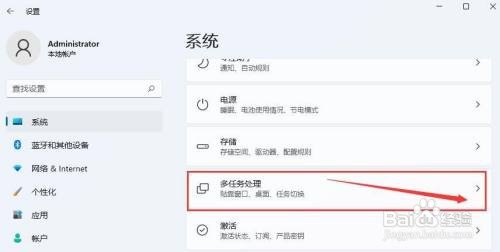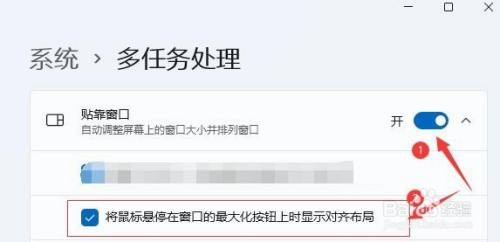Win11系当鼠标悬停在窗口最大化时显示对齐布局
1、打开“Windows 11”系统桌面,在下方的任务栏中找到“开始”图标,如图所示。
2、进入“开始”菜单后,点击“设置”按钮进入,如图所示。
3、进入“系统”设置界面后,选择“多任务处理”选项进入,如图所示。
4、进入界面后,将“贴靠窗口”开关拉至“开”位置后,同时勾选“将鼠标悬停在窗口的最大化按钮上时显示对齐布局”即可,如图所示。
声明:本网站引用、摘录或转载内容仅供网站访问者交流或参考,不代表本站立场,如存在版权或非法内容,请联系站长删除,联系邮箱:site.kefu@qq.com。
阅读量:94
阅读量:75
阅读量:48
阅读量:26
阅读量:26